Přehled nejlepších MP4 na DVD převaděče pro Windows a Mac
Videa MP4 jsou standardním formátem videa, který dnes uvidíte. Důvodem je to, že mají vysokou kompatibilitu s jakýmikoli přehrávači médií na vašem zařízení. Nastane však situace, kdy budete muset smazat některá ze svých nejcennějších videí MP4, abyste ustoupili těm nadcházejícím. To už je potom konec?
Neboj se. Zálohování MP4 na DVD je stejně důležité jako jejich uložení na flash nebo externí disk. Toto je jeden ze skvělých způsobů, jak ukládat soubory, protože je trvalý a neporušitelný. V souladu s tím je tento průvodce vytvořen tak, aby vám poskytl recenzi na 4 MP4 to DVD Creator pro Mac a zařízení Windows.

K dispozici je výkonná vypalovačka DVD, která pokryje všechny vaše potřeby, tzv AnyMP4 DVD Creator. Tento program zálohuje vaše obrázky nebo video soubory na DVD, Blu-ray a dokonce i do složky ISO pomocí několika jednoduchých kliknutí. Pokud jde o ohromující funkce, AnyMP4 DVD Creator vám nabízí spoustu šablon pro přizpůsobení nabídky DVD a dokonce i základní nástroje pro úpravu videa. Ve skutečnosti je tato vypalovačka MP4 na DVD nejlépe známá díky integraci akcelerace GPU, díky níž je proces vypalování 50x rychlejší.
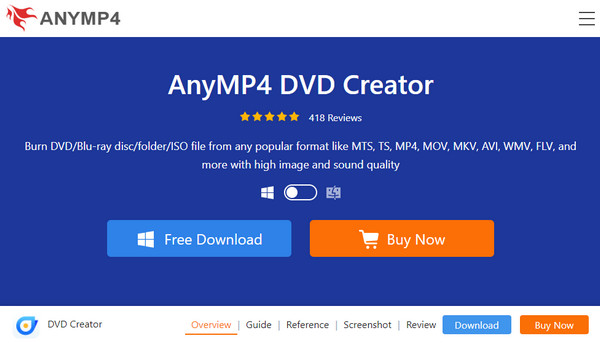
Klady:
Nevýhody:
Další možností, kterou můžete vyzkoušet později, je 1Click DVD Copy. Toto je vypalovačka DVD podporovaná systémem Windows a zobrazuje se v rozhraní kruhového tvaru. 1Click DVD Copy ve skutečnosti podporuje dva oblíbené televizní standardy: NTSC a PAL. V tomto smyslu umožňuje přehrávání videa, ať jste kdekoli. 1Click DVD Copy především podporuje zápis vašich souborů na dvouvrstvé DVD.
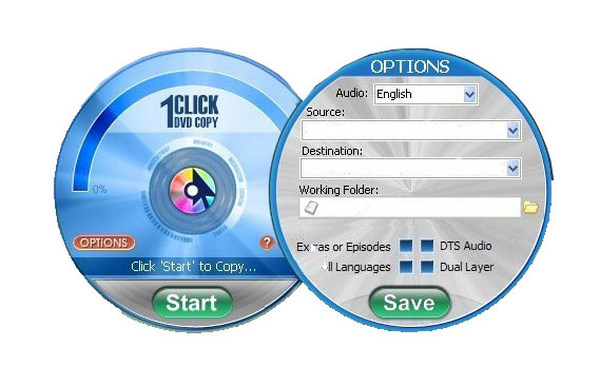
Klady:
Nevýhody:
Jednou z významných výhod používání Freemake je vytvoření prezentace fotografií. Tento program je podporován pouze na zařízeních se systémem Windows a dokáže vypálit jakýkoli soubor videa. Kromě toho má tato vypalovačka MP4 na DVD k dispozici více než 20 vícejazyčných rozhraní. Nejen to, podporuje všechny typy optických disků, jako jsou DVD+R, DVD-R a dvouvrstvé DVD. Nakonec můžete uložit jakýkoli ze svých souborů do složky ISO a zapsat je později.
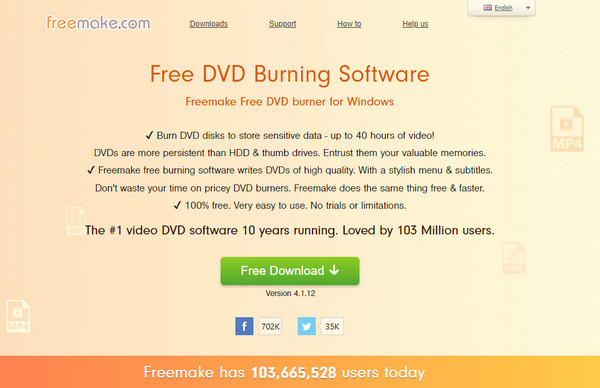
Klady:
Nevýhody:
Sothink DVD Maker obsahuje funkci drag and drop. Tato vypalovačka MP4 na DVD pojme video soubory až do nejvyššího rozlišení 1080P. Navíc má snadno použitelné rozhraní, díky kterému je navigace pro začátečníky možná a lehká.
Musíte však upgradovat na prémiovou verzi programu, abyste se vyhnuli rušivým reklamám a upsellům, které se objevují na bezplatné verzi.
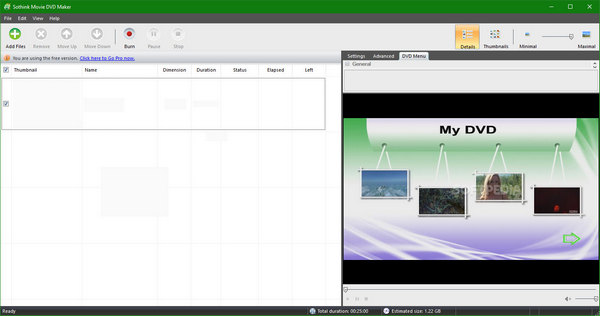
Klady:
Nevýhody:
Níže je srovnávací tabulka, kterou jsme pro vás vytvořili.
| AnyMP4 DVD Creator | Kopírování DVD 1Click | Freemake | Sothink DVD Maker | |
|---|---|---|---|---|
| Plošina | Windows / Mac | Windows | Windows | Windows |
| Rozhraní | 5/5 | 4/5 | 4/5 | 5/5 |
| Hořící semeno | 50x rychleji | Velký | Velký | Velký |
| Celní nabídka DVD | √ | √ | × | √ |
| TV Standard | NTSC / PAL | NTSC / PAL | N / A | NTSC / PAL |
| Může zapisovat soubory na Blu-ray | √ | × | × | × |
| Podporuje ISO | √ | × | × | × |
Pro vypálení MP4 na DVD můžete postupovat podle rychlého průvodce níže.
Nainstalujte AnyMP4 DVD Creator
stáhněte Stažení zdarma a spusťte soubor k instalaci do vašeho zařízení. Po spuštění programu klepněte na disk DVD jako svůj projekt.
Nahrajte soubory MP4 do vypalovačky
Zaškrtněte Přidat mediální soubory a vyberte videa MP4, která chcete vypálit. Případně můžete použít metodu drag and drop. Také vložte své prázdné DVD do optické jednotky, abyste se připravili na pozdější proces.
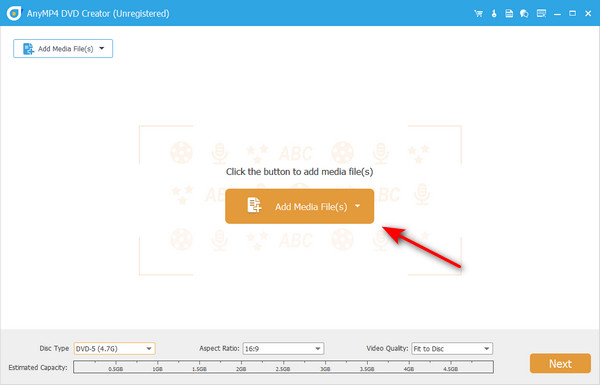
Přidat zvuk a titulky
S AnyMP4 DVD Creator je možné začlenit zvukový soubor nebo titulky pro vaše videa. Chcete-li to provést, rozbalte rozevírací seznam Audio a titulky karty zarovnané s miniaturou vašeho souboru a nahrajte další soubor. Až budete hotovi, můžete zasáhnout další .
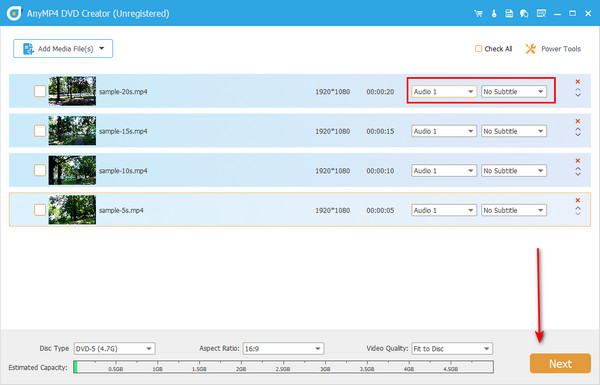
Přizpůsobení nabídky DVD (volitelné)
Vytvořením nabídky DVD budou vaše video soubory osobnější, stylovější a interaktivnější. Na panelu šablon vyberte šablonu, která odpovídá vašemu vkusu nebo tématu. Poté máte úplnou kontrolu nad umístěním tlačítek, kapitol a titulů. Můžete také vložit kus hudby na pozadí. Udeř Náhled režimu, abyste zjistili některé změny, které je třeba provést, a po dokončení přejděte do Hořet .
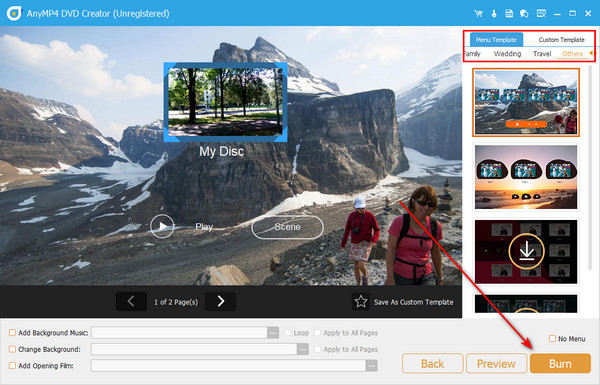
Burn MP4 na DVD
A nyní zkontrolujte disk, který jste vložili dříve, zda jej program přečetl. Poté nastavte některé parametry, např Burn Engine, Volume LabelA TV Standard kvůli kompatibilitě. Nakonec klepněte na Home tlačítko a počkejte na výstup.
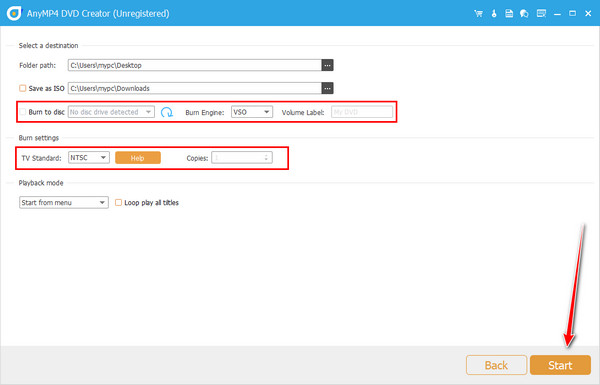
Další čtení:
Jak ripovat DVD na MP4 s 14 metodami zdarma pro Windows a Mac
Extrahovat zvuk z MP4 - Převést video MP4 na zvuk 2024
Jaký je rozdíl mezi vypalováním DVD a ripováním DVD?
Zatímco obě tyto činnosti souvisejí s DVD, jejich účel je velmi odlišný. Když řekneme vypalování DVD, uložíte digitální soubor na fyzický disk. Mezitím ripování DVD přenese uložený soubor ze samotného DVD do notebooku nebo počítače.
Je v počítači Mac vestavěná vypalovačka MP4 na DVD?
Dříve měla zařízení Mac vestavěnou aplikaci zvanou iDVD. Nicméně, protože notebooky jsou v dnešní době stále pokročilejší a odolnější, optické mechaniky se již nepřidávají. Bohužel iDVD již není k dispozici v balíčku iLife.
Mohu vypálit MP4 na DVD pomocí webového programu?
Soubory MP4 můžete převést do formátu DV, ale nemůžete použít online program k zápisu souborů na fyzický disk.
Nyní přichází konečný verdikt. U všech uvedených programů věříme, že AnyMP4 DVD Creator je nejlepší volbou, protože je MP4 to DVD Creator pro Mac a Windows. V každém případě můžete vyzkoušet ostatní a rozhodnout se, který z nich odpovídá vašim potřebám.
Více Reading
Jak vložit MP4 do iMovie a opravit problém s iMovie neotevře MP4
Chcete -li úspěšně umístit soubory MP4 do iMovie a vyřešit problémy, můžete si pečlivě přečíst naši příručku a postupovat podle řešení.
5 nejlepších aplikací pro převod MP4 na VOB pro Windows a MacOS
Zde vám ukážeme nejlepší převaděče MP4 na VOB, které byste měli použít a naučit se je snadno přeměňovat na soubory VOB ve formátu MP4.
FLV na DVD: Transformace digitálních klipů na vynikající přehrávání
Pravděpodobně budete chtít vypálit FLV na DVD z dobrého důvodu. Pak byste to měli udělat efektivně s pomocí hořáků uvedených v tomto příspěvku. Přijďte se s nimi seznámit.
Wondershare DVD Creator [Nezaujatá a podrobná recenze]
Už nikdy nebudete muset mazat svá cenná 3GP videa. Tento tutoriál vám poskytuje 3 nejlepší vypalovačky 3GP na DVD a jak je používat.
Vytvořte disk DVD
Vypálte ISO na DVD v systému Mac Vytvořte DVD z Premiere Pro QuickTime na DVD Převést VOB na DVD Převést MTS / M2TS na DVD Vypálit 3GP na DVD Převodník MKV na DVD Nejlepší recenze DVD vypalovačky Převod a vypalování filmů iTunes na DVD Vypálit QuickTime na DVD Záznam HD videa na DVD